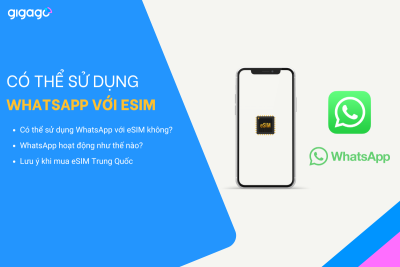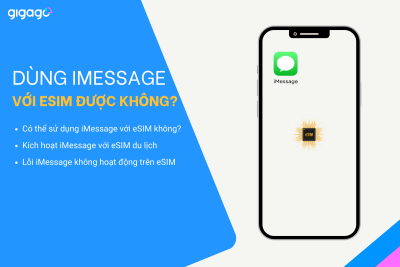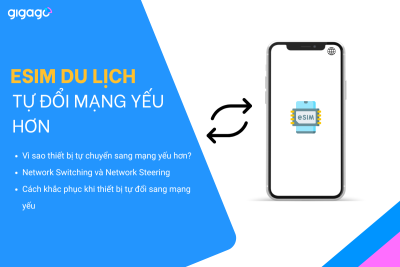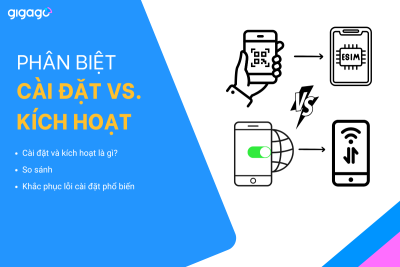Khi chuẩn bị cho chuyến du lịch quốc tế, nhiều người lo lắng liệu có thể tiếp tục sử dụng WhatsApp để giữ liên lạc với gia đình và bạn bè khi chuyển sang eSIM du lịch hay không. Đây là câu hỏi hoàn toàn hợp lý, đặc biệt khi WhatsApp đã trở thành ứng […]
Hướng dẫn cài đặt và kích hoạt eSIM trên Huawei
Việc cài đặt và kích hoạt eSIM trên điện thoại Huawei rất đơn giản. Chỉ vài phút, bạn có thể bắt đầu sử dụng eSIM mà không cần tháo lắp SIM vật lý. Sau đây là chi tiết các bước chuẩn bị, cài đặt và kích hoạt eSIM trên Huawei chi tiết cho người mới.

I. Thông tin cần biết về điện thoại hỗ trợ eSIM của Huawei
Huawei cho ra mắt điện thoại hỗ trợ eSIM từ năm 2020, bắt đầu từ dòng Huawei P40. Tuy nhiên sau đó do hệ quả của lệnh cấm thương mại khiến cho hãng tạm ngưng trang bị eSIM cho các dòng điện thoại đời sau như P40 Pro+, P50, P60.
Một chiếc điện thoại kể cả được tích hợp công nghệ eSIM nhưng cũng chưa chắc dùng được eSIM nếu nhà mạng chưa hỗ trợ công nghệ này. Hiện nay số lượng nhà mạng hỗ trợ eSIM cho Huawei khá hạn chế.
Với eSIM du lịch thì hầu hết vẫn hoạt động trên các dòng như P40/P40 Pro/Mate 40 Pro.
Hiện nay chỉ có 4 mẫu điện thoại Huawei hỗ trợ eSIM gồm:
- Huawei P40
- Huawei P40 Pro
- Huawei Mate 40 Pro
- Huawei Pural 70 Pro
Lưu ý trước khi tiến hành cài đặt:
- Bạn có thể cài đặt eSIM bằng cách quét mã QR hoặc nhập mã kích hoạt thủ công.
- Không được xóa eSIM sau khi cài đặt vì eSIM sẽ không thể cài đặt lại được.
II. Chuẩn bị
- Các mẫu điện thoại Huawei tương thích với eSIM.
- Điện thoại không khóa mạng
- Kết nối WiFi ổn định
III. Cài đặt eSIM trên Huawei
Sau khi nhận được mã QR hoặc chuỗi mã kích hoạt (SM-DP+) từ nhà cung cấp qua email/app, hãy làm theo các bước sau.
1. Cài đặt qua mã QR:
- Mở Cài đặt (Settings) > Chọn Mạng di động (Mobile networks)
- Chọn Quản lý SIM (SIM Management) > chọn Thêm eSIM (Add eSIM) và gạt nút bật eSIM
- Nhấn biểu tượng “+” ở góc dưới bên trái màn hình > Quét mã QR > chọn Thêm eSIM
Lưu ý: Giữ nguyên cửa sổ cho tới khi quá trình cài đặt hoàn tất.
2. Cài đặt thủ công với địa chỉ SM-DP+:
Nếu bạn không thể quét được mã QR, hãy thử nhập mã kích hoạt thủ công (chính là địa chỉ SM-DP+):
- Vào Cài đặt (Settings) > Chọn Mạng di động (Mobile networks)
- Chọn Quản lý SIM (SIM Management) > chọn Thêm eSIM (Add eSIM) > Gạt nút bật tùy chọn eSIM.
- Nhấn vào biểu tượng “+” góc dưới bên trái màn hình > Bấm vào Nhập thủ công (Enter manually)
- Sao chép và dán toàn bộ mã (bao gồm SM-DP+ và mã kích hoạt) đã nhận
- Chọn Tiếp theo > Thêm eSIM (không đóng cửa sổ này trong quá trình cài đặt)
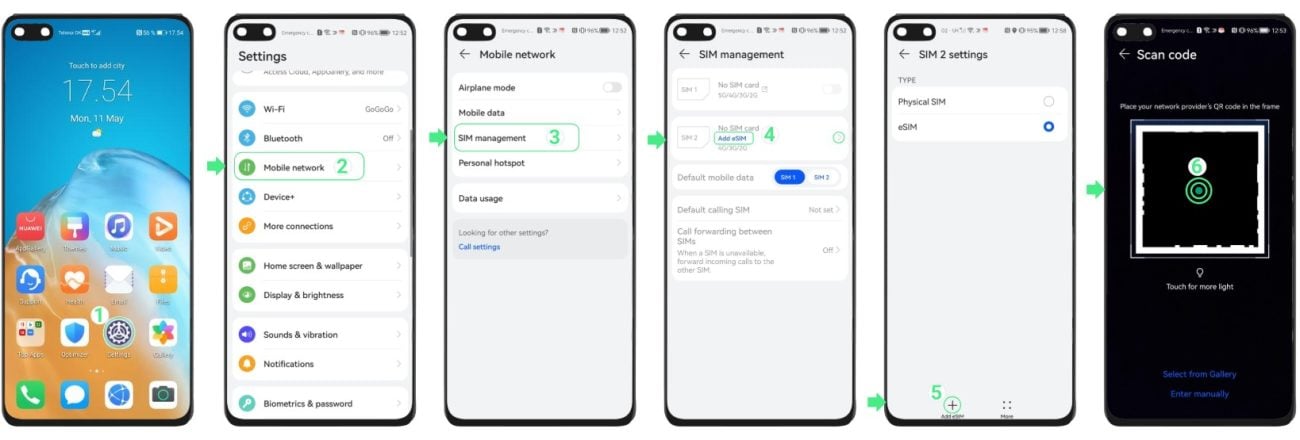
Đây là quy trình chung cài đặt chung cho mọi eSIM trên Huawei. Với eSIM nội địa dùng thay thế SIM vật lý, bạn chỉ cần thực hiện xong cài đặt là dùng được ngay. Tuy nhiên, với eSIM du lịch, bạn cần thêm bước “Kích hoạt eSIM” thì mới sử dụng được ở quốc gia đến. Hãy xem hướng dẫn kích hoạt eSIM du lịch Gigago dưới đây.
IV. Cách kích hoạt eSIM du lịch Gigago trên Huawei
Để kích hoạt eSIM du lịch Gigago trên điện thoại Huawei, bạn cần chọn eSIM Gigago là nguồn chính sử dụng dữ liệu di động và bật tính năng chuyển vùng dữ liệu trên eSIM Gigago sau khi đến nơi. Các bước cụ thể như sau:
- Vào Cài đặt (Settings) > Chọn Mạng di động (Mobile networks) > Chọn Quản lý SIM (SIM Management)
- Chọn eSIM Gigago làm dữ liệu di động mặc định.
- Tắt SIM chính để không bị tính phí ở nước ngoài.
- Chọn eSIM vừa cài đặt và Gạt nút bật
- Lúc nào cần dùng eSIM thì vào Mạng di động (Mobile networks) > Gạt nút bật Dữ liệu di động (Mobile data) > Gạt nút bật Chuyển vùng dữ liệu (Data roaming).
► Xem thêm: Phân biệt Cài đặt eSIM và kích hoạt eSIM
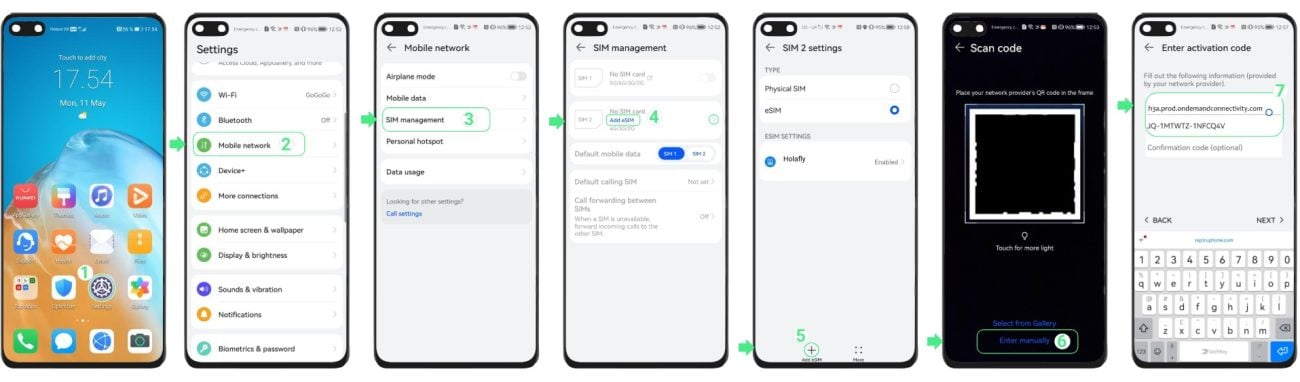
V. Lỗi không truy cập được dữ liệu di động với eSIM trên Huawei
Nếu đã bật chuyển vùng nhưng vẫn không vào được mạng, hãy thử chọn mạng thủ công:
- Vào Cài đặt > Mạng di động > Dữ liệu di động > chọn Nhà mạng > bỏ chế độ Tự động
- Chờ mạng khả dụng hiện lên và chọn từng nhà mạng bạn thấy
- Hãy chọn nhà mạng có tín hiệu tốt nhất và thử kết nối lại.
► Xem thêm: Các lỗi eSIM thường gặp